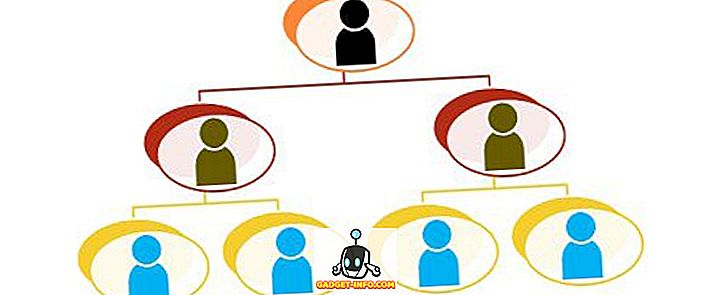Раније сам писао о програму за аутоматизацију задатака управљања датотекама у Виндовс-у, али нажалост, програм је био веома једноставан и задњи пут ажуриран 2005. године! Ако тражите програм који може да се бави различитим задацима за управљање датотекама, онда би требало да погледате Лимагито ФилеМовер.
Они имају бесплатну верзију звану ФилеМовер Лите, која вас у основи ограничава на једно правило померања. Ако желите да имате више покретних правила за различите фасцикле или различите распореде и различите типове датотека, итд., Онда ћете морати да платите $ 200 + за једно издање за ПЦ! Та цена је за потрошаче смешна, али ако је користите за вашу компанију или ИТ одељење, свакако је вредно трошкова. То је најнапреднији програм за копирање / покретање датотека који сам до сада видио.
Када га инсталирате, бити ћете преплављени огромним бројем могућности и опција. Са овим програмом можете да урадите све што желите, у смислу аутоматског премештања, брисања и копирања датотека. Такође ради са другим локацијама, као што су ХТТП, АВС, СКЛ базе података, итд.

Прво, можете да проверите два поља у горњем левом углу да бисте покренули @Стартуп и Рун ин Систем Траи ако не желите да инсталирате сервис. Ако желите да се покреће као Виндов сервис, што би поништило потребу да се он покрене у системској палети, можете кликнути на картицу Оптионс Оптионс на врху и одабрати Екпорт то Сервице . Наравно, то желите урадити након што конфигуришете правило померања са свим његовим опцијама.
Затим, постоји једна важна ствар коју треба разумети. Опште опције су опције које ће бити примењене на сва правила (само 1 ако користите бесплатну верзију) и опције правила се примењују на свако појединачно правило које креирате. Сад када то схватите, почнимо.

У опстим опцијама можете да подесите време скенирања које је подразумевано подешено на 5 секунди. То значи да ће изворни директориј бити скениран сваких 5 секунди. Временски распоред ће вам омогућити да поставите распоред ако вам не треба стално скенирани директориј. Маил Сетуп ће вам омогућити да додате свој налог е-поште као што је Гмаил тако да можете да шаљете обавештења о одређеним догађајима као што су грешке или успех, итд. Такође можете да скенирате мрежни диск кликом на дугме Нетворк Дриве и додавањем фасцикли.
Испод тога је месо програма. Овде можете да конфигуришете извор, одредиште и све филтере и поставке које можете да замислите. Почнимо са извором.

На врху се налази Подешавање извора и има три картице (изворни, заједнички и бацкуп). Можете изабрати Виндовс директоријум тако што ћете кликнути на дугме Вин или чак можете имати извор као што су ФТП, СФТП и ПОП3. Под Филе Оптионс (Опције датотека) можете да радите ствари као што су датотеке које се искључују и да филтрирате име датотеке, величину датотеке и датум датотеке. На пример, ако желите само да преместите ПДФ датотеку, можете да кликнете на дугме ФилеНаме, које је крајње лево дугме поред Инцлуде Филтер.

Да бисте филтрирали датотечни наставак, морате уписати * .ект; а затим кликните на Додај филтер . Оквир под ставком Провјери назив датотеке ће постати зелен ако се оно што типкате одговара филтеру и црвено ако не. За ФилеДате филтер, можете одабрати датотеке старије од одређеног датума и одабрати врсту филтера из Модифиед Дате, Дате Дате, Ласт Аццесс или Ласт Врите дате. Ово је одлично ако желите аутоматски избрисати датотеке старије од одређеног датума.

На крају, ФилеСизе филтер ће вам омогућити да филтрирате датотеке по величини. Тако да га можете подесити тако да се премјешта само стварно велике датотеке или бришу датотеке мање од 100 КБ итд. Итд.

У оквиру директоријума можете да изаберете да укључите поддиректорије, да искључите основни директоријум или чак да изаберете дубину скенирања поддиректоријума (0 ће се скенирати бесконачно). Такође можете да подесите укључивање и искључивање филтера на директоријуме, па чак и да изаберете ниво поддиректоријума који желите да примените филтере! Вов!
Ако кликнете на картицу Заједнички у оквиру Подешавања извора, можете да урадите и друге ствари као што је преименовање датотека током копирања или премештања. Кликните на то дугме и можете подесити компликоване регуларне изразе за преименовање датотека на било који начин. Такође можете да проверите опцију База података меморијске датотеке ако желите да сачувате евиденцију о свакој датотеци која је премјештена или копирана или избрисана за касније прегледавање. Ово може бити корисно ако морате знати када је датотека премјештена, итд.

Картица Бацкуп (Сигурносна копија) у основи омогућава креирање резервне копије свих датотека док се оне премјештају / копирају / бришу. Ако то требате, можете то сами провјерити. Сада за постављање одредишта .

Овде можете да изаберете да ли желите да преместите, копирате или избришете датотеке и где желите да се оне чувају. Опет, можете изабрати Виндовс директоријум за одредиште, ФТП / СФТП сервер, или чак маил сервер! Ако кликнете на Цоммон И, можете да урадите ствари као што су брисање екстензија фајлова, промените случај имена датотеке и филтере за подешавање преименовања.

Цоммон ИИ има само опцију за балансирање оптерећења и складиштење акција у базу података. Под Црипто, можете изабрати да шифрујете датотеке док се оне преносе у одредишни директоријум.

Картица Верифи је корисна јер ће вам омогућити да проверите да ли су трансфери правилно извршени. Можете га и написати у датотеку дневника или избрисати датотеку ако верификација не успије.

Постоји много напреднијих опција доступних у овом програму, али овај чланак је требао да вам покрене општу идеју. То је невероватна мала апликација и ако урадите много фајлова који се крећу / бришу / копирају, можда би било вредно да купите пуну верзију тако да можете да креирате колико год желите правила. Уживати!